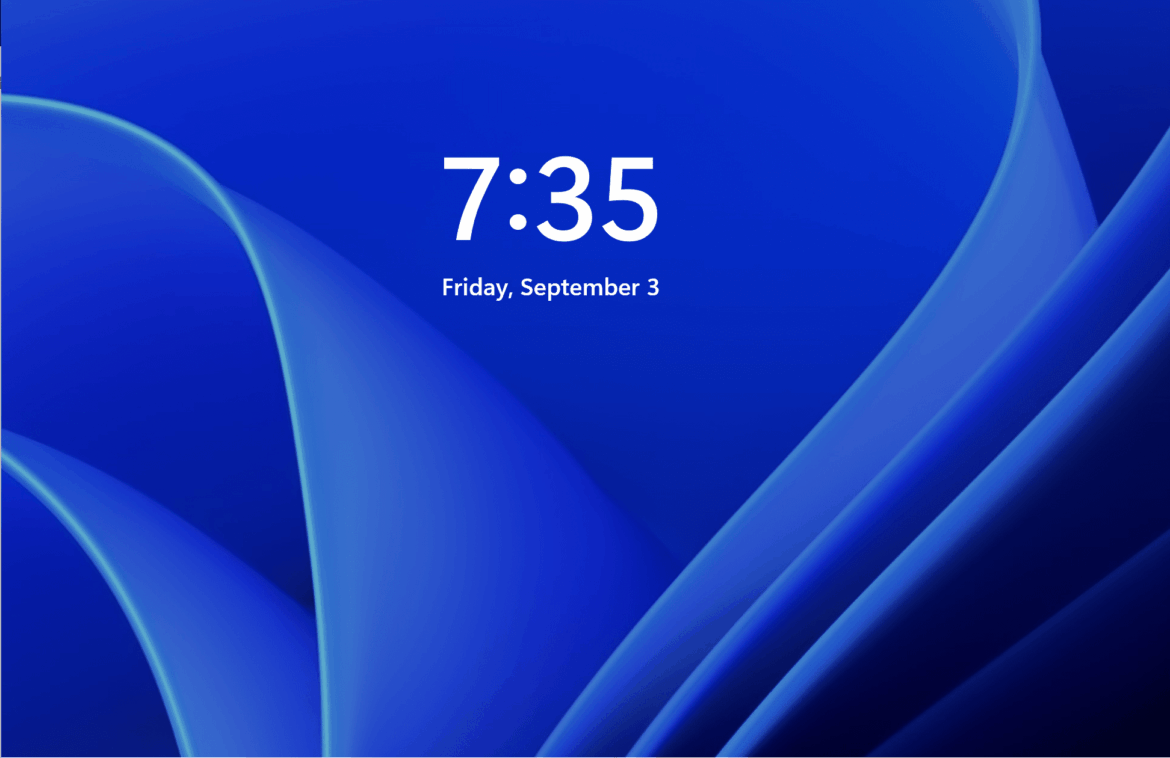Czas wygaszania ekranu w systemie Windows 11 można dostosować samodzielnie. Pozwala to zwiększyć wydajność pracy i jednocześnie oszczędzać energię. Nasz przewodnik pokazuje krok po kroku, jak zmienić te ustawienia.
Indywidualizacja czasu wygaszania ekranu w systemie Windows 11
Czas wygasania ekranu to ważna funkcja, która ma wpływ zarówno na żywotność baterii, jak i bezpieczeństwo komputera. W systemie Windows 11 można dostosować to ustawienie do własnych potrzeb. Niezależnie od tego, czy chcesz, aby ekran pozostawał aktywny dłużej, czy szybciej przechodził w stan uśpienia, dostosowanie czasu wygasania ekranu może znacznie poprawić komfort użytkowania.
- Czas wygasania ekranu to okres, po upływie którego ekran wyłącza się automatycznie, gdy nie jest używany. Funkcja ta pomaga oszczędzać energię i wydłuża żywotność monitora. Jest to szczególnie ważne w przypadku laptopów, ponieważ ma bezpośredni wpływ na czas pracy baterii.
- System Windows 11 oferuje elastyczne opcje dostosowania czasu wygaszania ekranu, dzięki czemu można zdecydować, kiedy wyświetlacz ma przejść w stan uśpienia. Może to być szczególnie przydatne, jeśli często prowadzisz prezentacje lub czytasz i nie chcesz, aby ekran był ciągle wyłączany.
- Optymalnie ustawiony czas wygasania ekranu może również zwiększyć bezpieczeństwo, szczególnie w środowiskach biurowych. Szybkie przyciemnianie ekranu minimalizuje ryzyko, że osoby nieuprawnione będą mogły uzyskać dostęp do informacji podczas Twojej nieobecności.
- Dostosowanie tego ustawienia nie wymaga głębokiej wiedzy technicznej. System Windows 11 ma przyjazne dla użytkownika podejście, które pozwala nawet początkującym użytkownikom szybko i skutecznie wprowadzać zmiany.
Instrukcja: Jak zmienić czas wygasania ekranu w systemie Windows 11
Aby dostosować czas wygasania ekranu w systemie Windows 11, musisz najpierw uzyskać dostęp do ustawień zasilania. Proces ten jest prosty i wymaga tylko kilku kliknięć. Gdy uzyskasz kontrolę nad tymi ustawieniami, możesz określić, jak długo ekran ma pozostać włączony po bezczynności.
- Otwórz menu Start i wpisz „Opcje zasilania” w pasku wyszukiwania. Kliknij odpowiedni wynik, aby otworzyć ustawienia zasilania. Znajdziesz tam różne opcje zarządzania ustawieniami zużycia energii przez system.
- W oknie opcji zasilania wybierz link „Dodatkowe ustawienia zasilania”. Spowoduje to wyświetlenie nowego okna, w którym można wybrać i dostosować konkretne plany zarządzania energią. Każdy plan ma domyślne wartości, które można jednak zmienić.
- Kliknij „Zmień ustawienia planu” obok aktualnie wybranego planu zasilania. W tej sekcji można ustawić czas, po upływie którego ekran ma się wyłączyć, zarówno w przypadku zasilania bateryjnego, jak i sieciowego.
- Po ustawieniu żądanego czasu zapisz zmiany, klikając „Zapisz zmiany”. System zastosuje nowe ustawienia czasu wygasania, co natychmiast wpłynie na działanie ekranu.
Kiedy należy dostosować czas wygasania ekranu
Istnieją sytuacje, w których krótki czas wygasania ekranu może być uciążliwy, na przykład podczas czytania długich dokumentów lub oglądania filmów. W takich przypadkach warto rozważyć alternatywne rozwiązania, aby zmaksymalizować komfort użytkowania i jednocześnie oszczędzać energię.
- Jeśli pracujesz na komputerze przez dłuższy czas bez aktywnego korzystania z niego, krótki czas wygaszania ekranu może być uciążliwy. Upewnij się, że ustawienie odpowiada Twoim nawykom pracy, aby uniknąć niepotrzebnych przerw. Na przykład podczas czytania lub pisania raportów.
- Dla użytkowników, którzy często oglądają filmy lub prowadzą prezentacje, warto ustawić dłuższy czas wygaszania ekranu. Zapobiega to wyłączeniu ekranu podczas cichej sceny lub długiego wykładu.
- W środowiskach bezpieczeństwa, w których wyświetlane są poufne informacje, zaleca się wybór krótszych ustawień czasu wygaszania. Minimalizuje to ryzyko, że poufne dane pozostaną widoczne bez nadzoru.
- Należy pamiętać, że dłuższy czas wygaszania ekranu może spowodować większe zużycie energii. W przypadku urządzeń zasilanych głównie z baterii należy rozważyć, czy wygoda jest warta potencjalnego skrócenia czasu pracy baterii.
Częste problemy z wygasaniem ekranu w systemie Windows 11
Podobnie jak w przypadku każdego ustawienia systemowego, również w przypadku wygasania ekranu użytkownicy mogą napotkać kilka typowych problemów. Na szczęście większość z nich można łatwo rozwiązać, wykonując odpowiednie czynności. Dowiedz się, co możesz zrobić, jeśli ustawienie nie działa zgodnie z oczekiwaniami.
- Częstym problemem jest to, że wygaszanie ekranu nie działa lub nie można zapisać ustawień. Często można to naprawić, restartując system lub aktualizując ustawienia zasilania.
- Innym częstym problemem jest to, że aplikacje lub programy blokują wygaszanie ekranu. Niektóre aplikacje, zwłaszcza serwisy streamingowe, mogą nadpisać ustawienia wygaszania, aby umożliwić nieprzerwane oglądanie.
- Czasami problem wynika z błędów sterowników lub przestarzałego oprogramowania. Upewnij się, że wszystkie sterowniki, zwłaszcza sterownik karty graficznej, są aktualne, aby uniknąć problemów z kompatybilnością.
- Jeśli standardowe rozwiązania nie działają, pomocne może być przywrócenie domyślnych ustawień planów zasilania. Spowoduje to usunięcie wszystkich dostosowań, które mogą zakłócać prawidłowe działanie.